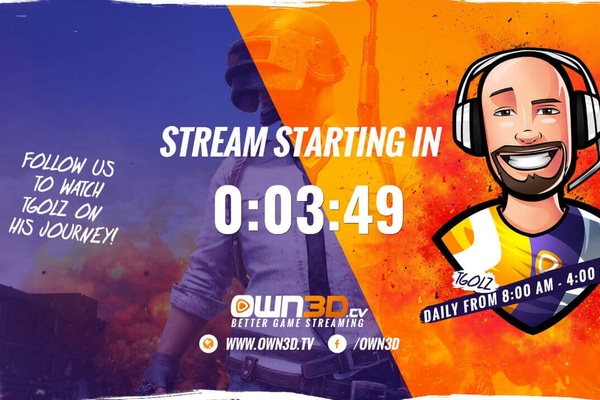Einleitung
Professionelles Auftreten ist eines der wichtigsten Elemente für den Erfolg als Streamer. Um eine entsprechende Wirkung beim Publikum zu erzielen reicht ein entsprechendes Auftreten aber nicht aus. Auch der Kanal auf Twitch oder Youtube sollte vom Design her so beschaffen sein, dass eine entsprechend professionelle Wirkung erzielt wird. Neben einem Overlay und dazu passenden Panels in der Kanalbeschreibung unterstützen auch schicke Welcome-, Pause- und Endscreens (Sogenannte “Intermissions”) das Bild eines seriösen Kanals. Deshalb wollen wir das Thema in diesem Artikel etwas genauer betrachten.
Bei einem Welcome-, Pause- oder Endscreen handelt es sich um eine Grafik, Animation oder ein Video, die meistens Informationen zum Stream enthalten und oft mit Musik unterlegt sind. Sie klären den Zuschauer zum einen darüber auf, dass der Stream beginnt, beendet ist oder der Streamer gerade nicht da ist (aber gleich wiederkommt), können aber noch weitere Informationen enthalten.
Nützlich für einen Endscreen wäre zum Beispiel ein Termin für den nächsten Stream, auf einer Willkommensmitteilung könnte ein Countdown eingeblendet werden. Auch URLs zu den verschiedenen Social Media-Kanälen, die Bitte um einen Follow oder die neuesten Donations können dort angezeigt werden.
Wie binde ich einen Intermission-Screen ein?
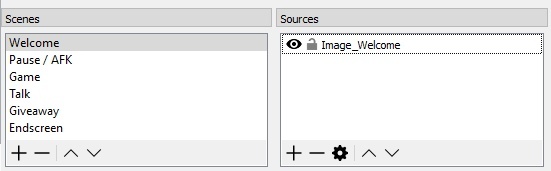
Ihr seht also, dass dass solche Unterbrechungs-Bildschirme durchaus vielseitig einsetzbar sind. Aber wie genau kann man sich einen solchen einrichten? Während Offline-Banner ganz einfach in den Einstellungen von Twitch eingerichtet werden können, werden Intermissions (wie etwa Endscreens, oder Willkommens- bzw. Abwesenheitsmeldungen) am besten in OBS erstellt. Wir erklären euch, wie es funktioniert. Das erste, was ihr benötigt, ist eine passende Szene. Nachdem ihr für alle gewünschten Screens eine Szene (Siehe Screenshot) angelegt habt, richtet ihr diese mit einem Bild wie im Beispiel ein. Dieses sollte Fullscreen und in guter Auflösung sein und dem entsprechenden Zweck gerecht werden. Weitere Informationen zum Stream oder der aktuellen Situation können ebenfalls nützlich sein. So könnte ein Endscreen auf den nächsten Stream hinweisen, ein Welcome-Screen einen Countdown einblenden und eine Abwesenheitsnachricht das Publikum zu Chatspielen animieren. Die Möglichkeiten sind geradezu endlos.
Overlays mit Blank-Banner
Alle Stream Overlays aus unserem Shop beinhalten ein Offline-Banner. Dieses wird auch als PNG ohne Texte geliefert und lässt sich so ganz einfach zu einem Welcome-, AFK- oder Endscreen umfunktionieren.
Animierte Bilder, Videos & Tonuntermalung
Statt einer starren Grafik ist es auch möglich, animierte Bilder (wie etwa Gifs) oder sogar Videos einzubinden. Für Letzteres nutzt man statt der Bildquelle einfach die “Media-Source” und bindet das Video dort ein. Achtet hier darauf, dass der Ton für euch nur hörbar ist, wenn ihr das Monitoring in den erweiterten Soundeinstellungen aktiviert und ansonsten nur im Stream zu hören ist.
Tools und Hilfsmittel - Tolle Werkzeuge zur Videoerstellung
Ihr müsst nicht unbedingt viel Geld in die Hand nehmen, um ein professionelles Intro- oder Outrovideo erstellen zu lassen. Online findet ihr eine große Anzahl verschiedenster Editoren und Tools, die euch bei dieser Aufgabe unterstützen. Diese sind entweder kostenlos oder sehr günstig. Ein gutes Beispiel hierfür ist RenderForrest. Die Webseite bietet eine große Auswahl an Vorlagen für Trailer und Intros, aber auch für Unternehmensvorstellungen oder Erklärungsvideos. Viele themenspezifische Videopakete runden das Angebot ab. In wenigen einfachen Schritten und mit einem gut erklärten Editor erstellt ihr euch so für maximal 30€ ein eigenes Video. Weitere tolle (und vor allem günstigere) Lösung stellen wir im Folgenden kurz vor.
Flixpress
Flixpress ist einer der zehn besten Anbieter für Intro-Generatoren, die man zur Zeit online finden kann. Ihr könnt nicht nur aus einer großen Auswahl an vorgefertigten Templates auswählen, es ist auch möglich, eigene Inhalte hochzuladen. Fertige Videos werden standardmäßig als Mp4 exportiert, andere Formate werden allerdings auch unterstützt. Um alle Templates auf Flixpress nutzen zu können, muss ein Abo abgeschlossen werden.
Bitable
Biteable.com bietet einen ähnlichen Funktionsumfang wie Flixpress, allerdings ist hier die Nutzung der Templates nicht an ein Abo gebunden. stattdessen erhalten kostenlos erstellte Videos ein Badge, das den Zuschauer darauf hinweist, mit welchem Tool das Video erstellt wurde. Der Editor ist übersichtlich und bietet viele Funktionen.
Ivipid
Die Besonderheit von Ivipid.com sind definitiv die Intros großer Studios (Etwa Lucas Arts oder Marvel), die als Templates zur Verfügung stehen. So könnt ihr eurem Kanal eine besondere Note verleihen, wenn ihr beispielsweise ein Spiel von Marvel oder Star Wars spielt. Um Videos zu erstellen benötigt ihr Credits. Je höher die Qualität des erstellten Videos sein soll, um so teurer wird es. Für einen Clip in 1080p-Auflösung sind 900 Credits nötig, was etwa fünf bis sechs Euro entspricht.
Wir hoffen, dass euch diese kurze Einführung ins Thema Endscreens, Welcomescreens und Abwesenheitsmitteilungen im Stream gefallen hat. Weitere Informationen zum Thema professionelles Auftreten und zum Streamen allgemein findet ihr in unserem großen Twitch-Guide. Wenn ihr euch mehr mit dem Thema Tools für Streamer auseinandersetzen möchtet, schaut doch einmal in unseren Artikel “Die besten Tools & Plugins für Streamers”.